win11如何关闭快速启动?win11关闭快速启动的方法
很多人不知道win11如何关闭快速启动?今日为你们带来的文章是win11关闭快速启动的方法,还有不清楚小伙伴和小编一起去学习一下吧。
win11如何关闭快速启动:
1、首先我们点开底部“开始菜单”(如图所示)。
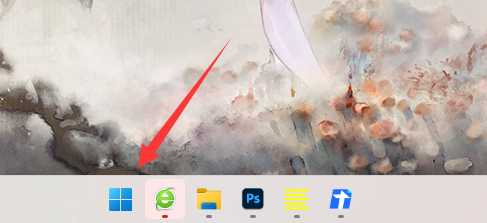
2、然后在其中搜索并打开“控制面板”(如图所示)。
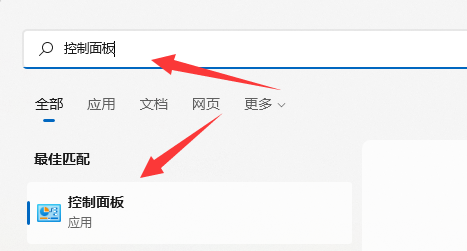
3、再将右上角查看方式改成“大图标”并打开下面的“电源选项”(如图所示)。
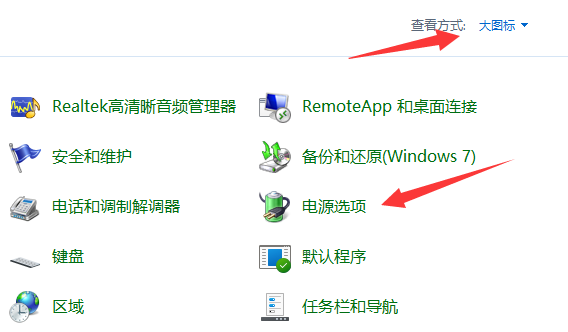
4、随后点开左上角的“选择电源按钮的功能”(如图所示)。
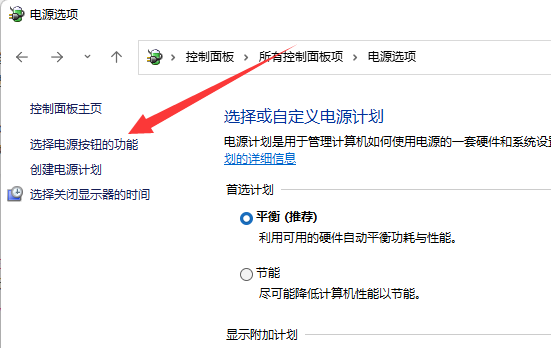
5、打开后点一下“更改当前不可用的设置”(如图所示)。
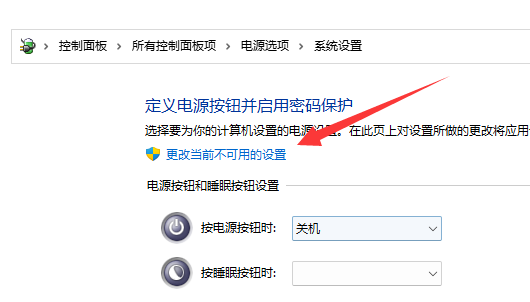
6、最后只要取消“启用快速启动”的对钩,再点击“保存修改”即可关闭快速启动(如图所示)。
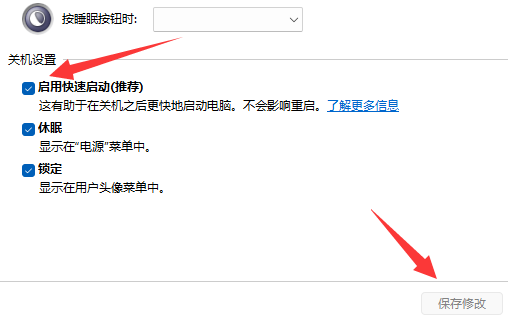










 苏公网安备32032202000432
苏公网安备32032202000432